Содержание
Зачем преподавателю персональный сайт и как его создать: подборка конструкторов и CMS
Преподавателям
Интернет дает преподавателям массу возможностей при работе с различными образовательными материалами. Интернет-пространство позволяет взаимодействовать с научным и профессиональным сообществом со всего мира и проводить дистанционные мастер-классы или лекции. Немаловажную роль в сетевой коммуникации играет личный сайт преподавателя, на котором можно не только выкладывать свои работы и курсы, но и налаживать общение со студентами.
Зачем преподавателю сайт?
Практически каждому преподавателю приходится передавать студентам множество материалов на электронных носителях информации: учебники, статьи, презентации и другие методические наработки, делать рассылки на электронные почты, регулярно взаимодействовать со старостой группы или уведомлять кафедру. Благодаря сайту преподаватель может решить большинство из этих задач и автоматизировать рутинные процессы.
Благодаря сайту преподаватель может решить большинство из этих задач и автоматизировать рутинные процессы.
Особенно необходим сайт в случае отсутствия единого образовательного пространства для студентов вуза. В некоторых учебных заведениях есть специальные страницы или интранет (корпоративная социальная сеть), где преподаватели могут выкладывать всю информацию по учебному курсу. Но такая возможность есть не у всех вузов, к тому же гораздо удобнее, когда ваш материал собран в одном месте и у вас всегда есть к нему доступ.
Кроме того, преподаватель может разместить свои научные работы и извещать на сайте о ближайших мероприятиях, в которых он участвует. Таким образом, не только у ваших учеников, но и у всех заинтересованных пользователей появится возможность ознакомиться с вашими наработками, связаться с вами и предложить помощь в исследовании. Это расширит горизонты научного и делового сотрудничества с другими учеными.
На сайте можно разместить блог, в котором простым языком будет рассказываться о сложных вещах: какие моменты раздражают в дипломных работах, какие важные изменения произошли в сфере образования, какие самые распространенные ошибки допускают преподаватели. Ведение блога подходит не всем, здесь важен именно личный интерес. Если вам нравится писать и делиться с другими советами по обучению и профессиональному росту, то блог может стать как отдушиной, так и отличным инструментом личного продвижения.
Ведение блога подходит не всем, здесь важен именно личный интерес. Если вам нравится писать и делиться с другими советами по обучению и профессиональному росту, то блог может стать как отдушиной, так и отличным инструментом личного продвижения.
Также важно отметить, что каждый преподаватель является не только работником образовательной сферы, но и экспертом в определенной научной области. Блог, где вы делитесь специфической информацией по какой-либо теме, поможет привлечь работодателей. Например, преподаватель бухгалтерских дисциплин может вести блог об особенностях бухгалтерского учета или работы в 1С, тем самым рекламируя свои услуги. Такой блог будет интересен руководителям отдела или эйчар-специалистам организаций, которые поймут, насколько вы компетентны, и смогут предложить вам интересную вакансию.
Сайт можно использовать и в качестве площадки для вебинаров. Конечно, иногда удобнее работать со сторонними площадками, типа YouTube, но в этом случае пользователи будут сосредоточены на другой платформе, сложно будет сохранять и целенаправленно работать с аудиторией, напоминать о себе.
Чаще всего основной причиной для отказа от собственного сайта является цена создания. Услуги веб-разработчиков стоят дорого и не отличаются качеством. Однако современные технологии позволяют создать сайт самостоятельно. Даже неопытный пользователь без посторонней помощи в состоянии сконструировать свой сайт и поддерживать его в рабочем состоянии.
Однако как мы уже говорили ранее, педагогический дизайн не заключается только в разработке контента для технологических платформ. Вот пример обучающей настольной игры по английскому языку «Говорим по-английски», которая состоит из картонного игрового поля, кубика и карточек для заполнения.
Где создать сайт?
Если каких-то 5–7 лет назад для создания сайта был необходим программист, то сегодня каждый желающий без специальных навыков может создать личную веб-страницу. Для этих целей существуют различные онлайн-конструкторы и бесплатные CMS-шаблоны.
Для этих целей существуют различные онлайн-конструкторы и бесплатные CMS-шаблоны.
Онлайн-конструкторы
Онлайн-конструкторы — это комплекс инструментов, с помощью которого можно создавать сайт и администрировать его. Чаще всего такие сайты используют технологию Drag-and-drop.
Drag-and-drop — технология, позволяющая пользователю нажать и, удерживая зажатой кнопку мыши, перемещать элемент на разные позиции доступного на экране поля. Отпустив кнопку мыши, пользователь может закрепить элемент на новой позиции. На протяжении всей операции перемещения элемент следует за курсором мыши.
Инструменты онлайн-конструктора дают возможность выбрать тип будущего сайта (визитка или блог), подобрать готовый шаблон дизайна сайта, цветовое оформление, шрифты и необходимые модули. При этом готовые страницы будут автоматически адаптированы под мобильные устройства. После создания сайта можно пользоваться бесплатной ссылкой либо приобрести домен.
Примеры онлайн-конструкторов:
Tilda Publishing
Для создания собственного сайта в вашем распоряжении более 450 блоков: полноэкранные обложки, типографика, фотогалереи, видео, формы заявок и многое другое.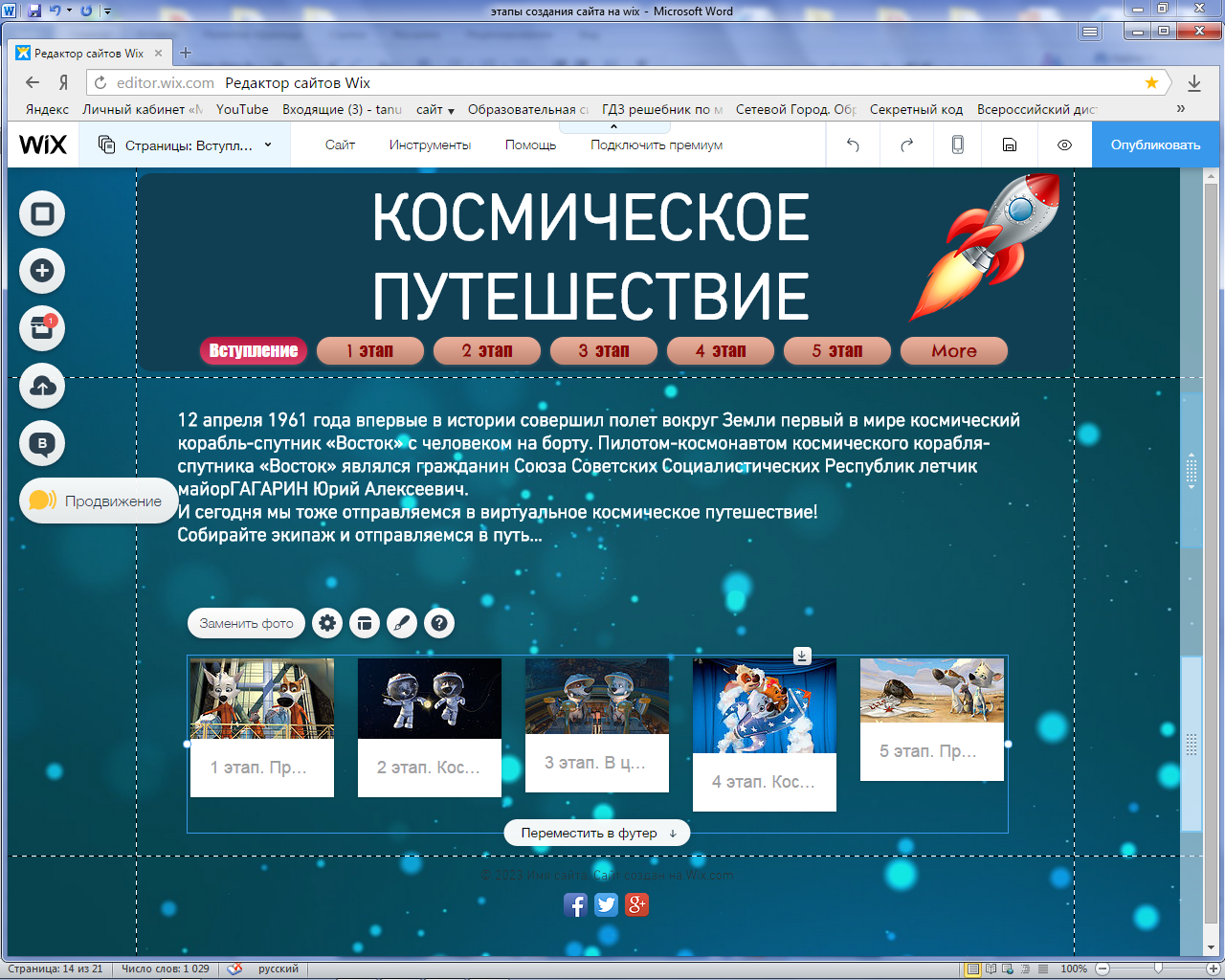 Управление платформой интуитивно понятное и удобное.
Управление платформой интуитивно понятное и удобное.
WIX
Здесь сайт можно создать тремя способами:
с помощью конструктора, в коллекцию которого входит все самое необходимое;
в интеллектуальной среде ADI, которая предложит несколько оптимальных вариантов вашей страницы;
с помощью расширенного функционала для разработчиков.
uKit
Принцип взаимодействия с системой точно такой же, как и на предыдущих платформах. При необходимости на сайт можно установить собственное доменное имя, инструменты для аналитики активности пользователей. Однако бесплатный доступ к инструментарию предоставляется только на 14 дней.
Шаблоны сайтов CMS
Шаблоны сайтов — это программное обеспечение, которое позволит вам создать красивый сайт, блог или веб-приложение. Однако для этого вам понадобятся некоторые знания в вопросах приобретения хостинга и собственного доменного имени. Тем не менее, программное обеспечение для создания сайта предоставляется совершенно бесплатно
WordPress
Одна из самых популярных систем для создания и администрирования сайта. Красивый дизайн, широкие возможности и свобода создавать всё, что вы захотите. На официальном сайте вы сможете скачать сотни готовых тем для оформления и множество плагинов.
Красивый дизайн, широкие возможности и свобода создавать всё, что вы захотите. На официальном сайте вы сможете скачать сотни готовых тем для оформления и множество плагинов.
Joomla!
Не уступает по популярности WordPress. Здесь есть возможность загружать и обновлять фотографии, добавлять файлы, создавать текстовое наполнение. Управление системой пусть и многофункциональное, но простое, благодаря чему вам не потребуется вмешательство разработчика. Чтобы легко и удобно размещать информацию на сайте, загружать и обновлять фотографии, добавлять музыкальные или видеофайлы, использовать базы данных и многое другое, вам не потребуются ни специальные знания, ни какой-либо опыт. Система проста и понятна.
Заключение
Сегодня Интернет предоставляет преподавателю большое количество ресурсов и инструментов для создания своего блога или сайта. Это помогает преподавателю создать позитивную репутацию среди коллег и расширить свои профессиональные возможности. Но важно помнить, что сайт нужен тому, кто будет его активно пополнять и у кого есть достаточное количество материалов для размещения и упорядочивания.
Но важно помнить, что сайт нужен тому, кто будет его активно пополнять и у кого есть достаточное количество материалов для размещения и упорядочивания.
Понравился ли Вам материал?
Преподавателям
Как открыть доступ к книжным памятникам в библиотеке вуза? 3 способа
Собрали несколько способов организации доступа к особо ценным книгам и объектам культурного наследия. Все предложенные способы можно реализовать в университетских библиотеках.
Библиотекам
Библиотечный фандрайзинг: значение, виды и методы реализации
Практический фандрейзинг в библиотеке: что это такое, его значение и применение. Виды и методы фандрейзинга.
Студентам
Нетворкинг: 4 эффективных способа для студента найти полезные знакомства
Широкий круг общения всегда имел большую ценность, особенно в тех случаях, когда необходима помощь для решения различных проблем. Грамотное формирование своего окружения — стиль жизни и образ мышления, которые приводят к желаемым результатам.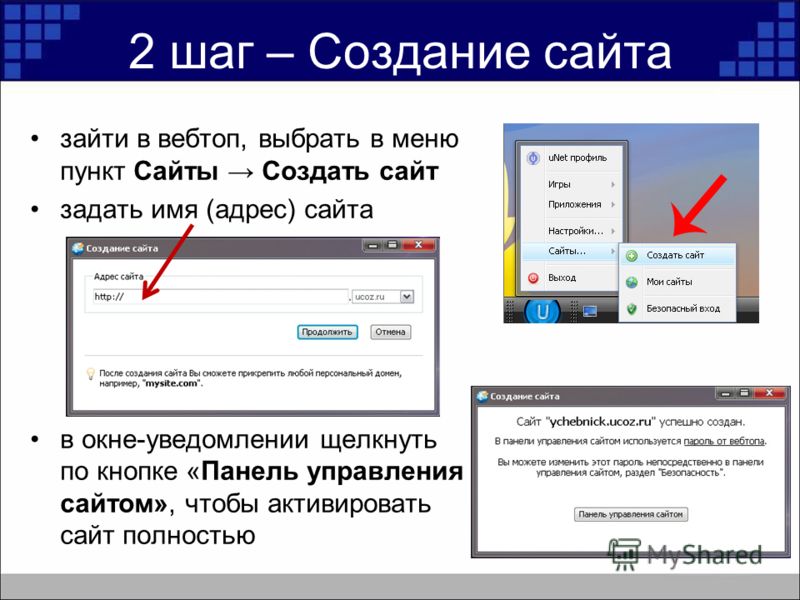 В этой статье мы расскажем, что такое нетворкинг и в каких сферах его может применить современный студент.
В этой статье мы расскажем, что такое нетворкинг и в каких сферах его может применить современный студент.
Скачивайте наше приложение на IOS и Android
© Электронно-библиотечная система Лань, 2011-2023
Интеграция
Маркетинговые материалы
Правообладателям
Библиотекам ВО и СПО
ЭБС для СПО
Тестовый доступ
Сотрудничество
«Просвещение» для СПО
+7 (812) 412-05-97
+7 (812) 412-14-45
Тестовый доступ
Помощь
Новости
Тур
Помощь
Пользователям
Добро
Издательство «Планета музыки»
Издательство «Лань»
Global F5
Волонтерская программа
ЛаЛаЛань
Ректор Говорит!
Проекты
Создание сайта для учителя или школы своими руками
Сайт для учителя – это один из наиболее эффективных способов продвигать свои услуги. Например, если вы преподаете английский язык на дому, то сайт поможет увеличить поток учеников. Если вы занимаетесь обучением в государственной школе, то сайт можно использовать как информационную площадку, где ученики смогут найти нужную им информацию.
Разработать такой ресурс можно своими руками без привлечения программистов, дизайнеров и других специалистов, сэкономив большую сумму денег. Для этого есть специальные сервисы-конструкторы, позволяющие собирать сайт по кусочкам.
О том, как в них работать и что еще нужно знать для создания сайта, поговорим в сегодняшней статье.
Шаг 1: Подбираем референсы
Референсы – это вспомогательные изображения, некий образец, который можно использовать при разработке сайта. Подборка из трех-пяти референсов поможет определиться с цветовой схемой и структурой страниц веб-сайта, вдохновиться дизайнерскими решениями, а также проработать маркетинговую составляющую.
Для подборки референсов существует множество различных сервисов. Вот некоторые из них:
- Pinterest,
- Behance,
- Dribbble.
Давайте рассмотрим, как ими пользоваться. Возьмем для примера сервис Behance:
- Открываем главную страницу сайта и вводим необходимый запрос.
 Скажем, «Сайт для учителя английского языка».
Скажем, «Сайт для учителя английского языка». - В результате мы попадаем в подборку по запросу. Возьмем в качестве примера первый попавшийся результат.
- После выбора макета перед нами отобразится его полная версия. Обратите внимание на его цвета – синий и красный. Это хороший вариант для использования, так как люди привыкли ассоциировать английский именно с этими цветами. Также обратите внимание и на другие элементы, в частности на УТП (уникальное торговое предложение) – это вся текстовая информация, расположенная слева. Возьмите ее за основу и попробуйте либо перефразировать, либо сделать что-нибудь подобное.
Аналогичным образом пройдитесь по другим референсам и посмотрите, что используется там. Попробуйте найти что-то общее и выписать это тезисами.
Обратите внимание и на то, что вышерассмотренный сайт – не для учителя английского языка, а для онлайн-курсов, но в этом нет ничего страшного. Вся суть в том, чтобы найти интересные решения и посмотреть, что в них используется.
Также попробуйте проанализировать, почему в макете реализованы именно такие блоки, тексты и прочие элементы. Такой подход поможет создать конкурентный сайт и выделиться среди других.
Комьюнити теперь в Телеграм
Подпишитесь и будьте в курсе последних IT-новостей
Подписаться
Шаг 2: Создаем сайт для учителя своими руками
Как я уже говорил ранее, создать сайт можно бесплатно с помощью конструктора без привлечения специалистов. Подобных сервисов довольно много, и большинство из них предлагают хорошие возможности для конструирования лендинга, сайта-визитки и многостраничного сайта. Некоторые из них позволяют создавать даже интернет-магазины, способные конкурировать с обычными сайтами.
В качестве платформы для конструирования возьмем Craftum – сервис для создания сайтов с 10-дневным пробным периодом. В нем мы сможем сделать страницы как на основе шаблонов, так и с помощью дизайн-блока, позволяющего собрать сайт буквально по частям. Рассматривать функционал дизайн-блока в этом руководстве мы не будем, однако детально разберем создание сайта на основе шаблона.
Давайте приступим:
- Первым делом пройдем быструю регистрацию – для этого переходим на официальную страницу конструктора и выбираем «Создать сайт бесплатно».
- Заполняем поля своими контактными данными и жмем на «Создать сайт».
- В результате мы попадаем на страницу выбора шаблонов. В разделе «Образование» есть несколько подходящих шаблонов, но я же хочу усложнить нам задачу, дабы освоить интерфейс конструктора в полной мере. Давайте возьмем шаблон «Бухгалтерские услуги» (раздел «Финансы и страхование»).
- После выбора шаблона мы попадаем в окно его редактирования. Здесь все очень просто – достаточно кликнуть по элементу и внести изменения. Давайте начнем с самого верха сайта, шапки: переименуем логотип и пропишем свой номер телефона.
- Следующим этапом поменяем УТП, о котором мы говорили при разборе референса. Например, в заголовке можно написать «Здравствуйте, дорогие ученики».
 Под заголовком можно раскрыть информацию с помощью абзаца «На этом сайте вы сможете найти всю необходимую информацию о ваших занятиях: домашние работы, оценки и другие материалы».
Под заголовком можно раскрыть информацию с помощью абзаца «На этом сайте вы сможете найти всю необходимую информацию о ваших занятиях: домашние работы, оценки и другие материалы». - Теперь давайте поменяем шрифт: установим дополнительному тексту шрифт Open Sans, сделаем его обычным, а размер выставим в районе 18px. В заголовке сделаем следующие настройки: шрифт Inter, полужирный, размер 46px. Это необязательные действия, но с помощью них мы немного улучшили читабельность текста, а также сделали акцент на фотографии.
- Теперь давайте поменяем картинку, чтобы ученики сразу видели, к кому они заходят на сайт. Для этого кликаем по исходной картинке, после чего отобразится дополнительное окно, в которое нужно загрузить новую фотографию. Делаем это, затем обрезаем картинку до нужных размеров, в завершение жмем «Вставить изображение».
- Первый экран практически готов. Осталось изменить названия кнопок – сделаем это только для первой, с другой разберемся чуть позже.
 Например, дадим ей название «Посмотреть ДЗ» – по клику на нее будет открываться другая страница с домашним заданием для учеников.
Например, дадим ей название «Посмотреть ДЗ» – по клику на нее будет открываться другая страница с домашним заданием для учеников. - Теперь перейдем ко второй кнопке – в нашем примере она не нужна, так как достаточно одной для перехода к ДЗ. Если же вам нужно направить пользователя еще куда-то, то можете настроить дополнительную кнопку для своих целей. Мы же уберем ее через окно «Настроить».
- В разделе «Кнопка #2» просто стираем весь текст, после чего кнопка тут же пропадает.
- В этом же окне давайте настроим отображаемую кнопку. Установим на нее ссылку, которая будет вести к домашнему заданию. Например, домашнее задание можно разместить на Google Drive. Для этого откроем раздел «Кнопка #1» и в подразделе «Адрес» пропишем необходимый URL.
- На этом разработка первого экрана завершена. Давайте посмотрим, как он будет выглядеть на мобильных устройствах – для этого в верхней части экрана нажимаем на иконку смартфона.

- Аналогичным образом прорабатываются последующие блоки страницы. Их наполнение зависит от ваших целей. Если вы создаете сайт только для того, чтобы выкладывать домашние работы, то можно ограничиться и одной страницей. Если же сайт создается для предоставления ваших услуг, например, репетиторства, тогда точно потребуется добавить несколько блоков: «Услуги», «Стоимость» и так далее. После того как все действия будут завершены, останется опубликовать сайт – для этого в верхнем правом углу есть специальная кнопка.
- В отобразившемся окне изменяем название страницы и в правой части задаем адрес, затем жмем «Опубликовать».
На этом создание сайта для учителя завершено, но это еще не все. Рассмотрим некоторые моменты, которые помогут вам в дальнейшем.
Полезные советы
- Чтобы добавить новый блок, необходимо навести курсор мыши между блоками, а затем нажать на плюсик.
- Чтобы удалить блок, необходимо навести курсор мыши на блок и нажать на иконку в виде корзины.

- Блок с отправкой заявки, как правило, не настроен. Если его не настроить, то все поступающие заявки через сайт будут уходить в никуда. Решить это довольно просто – необходимо прописать свою почту в настройках. Для этого следует выбрать нужную форму и навести на нее курсор, затем нажать «Настроить». В разделе «Форма» выбрать «Отправка данных с формы» и прописать адрес электронной почты.
- Изменение всех цветовых схем и прочего дизайна происходит в разделе «Дизайн».
Все, что мы рассмотрели выше, поможет вам при создании практически любого сайта. Если вы решитесь продвигать услуги в другой сфере, то непременно сможете воспользоваться рассмотренными инструкциями. Главное – подобрать правильные графические и текстовые элементы, а также не забывать о референсах, которые могут перевернуть игру.
Конструктор Craftum в Telegram и VK
- Получайте полезные материалы и подборки по созданию сайтов от экспертов
- Обсуждайте тренды дизайна и актуальные вопросы
- Узнавайте первыми об акциях и скидках на конструктор
Подписаться в Telegram:
Канал о дизайне и создании сайтов
Чат с командой Craftum
Подписаться в VK:
Сообщество для дизайнеров и создателей сайтов
Как создать потрясающий персональный сайт на WordPress
Хотите создать потрясающий персональный сайт на WordPress?
Я покажу вам, как создать личный веб-сайт с помощью Astra Ready Websites. Это предварительно созданные сайты WordPress, которые вы можете импортировать в один клик с помощью плагина Astra Starter Sites. Это стало самым новым, простым и эффективным способом создания веб-сайтов. Все, что вам нужно сделать, это выбрать хост, настроить WordPress, импортировать тему и настроить! Создать личный сайт очень просто.
Это предварительно созданные сайты WordPress, которые вы можете импортировать в один клик с помощью плагина Astra Starter Sites. Это стало самым новым, простым и эффективным способом создания веб-сайтов. Все, что вам нужно сделать, это выбрать хост, настроить WordPress, импортировать тему и настроить! Создать личный сайт очень просто.
Мы будем использовать NameHero, поскольку они используют серверы LiteSpeed и намного быстрее обычных хостингов, таких как SiteGround и Bluehost. Здесь мы получим ваше доменное имя и хостинг.
Вот как создать потрясающий личный веб-сайт в WordPress:
- Получить домен и хостинг
- Установить WordPress
- Войдите в свою админку WordPress
- Скачать личную тему WordPress
- Настройте дизайн своего веб-сайта
- Создайте свои страницы
- Изменить меню навигации
- Имя вашего личного веб-сайта
- Контролируйте, как ваш сайт отображается в Google
- Сделайте свой веб-сайт красиво оформленным на Facebook
- Настройте свой личный мобильный сайт
- Настройте свой блог
- Установите основные плагины WordPress
- Оптимизируйте скорость своего личного веб-сайта
- Настройка Google Analytics + Search Console
- Получите индивидуальный дизайн личного веб-сайта
Посмотреть живую демонстрацию личного веб-сайта
1.
 Получить домен и хостинг
Получить домен и хостинг
Я рекомендую получить оба этих варианта через NameHero.
Они дешевы и имеют отличную скорость с поддержкой в США (проверьте их обзоры TrustPilot). NameHero использует серверы LiteSpeed, которые в настоящее время являются более быстрым типом серверов. Затем вы будете использовать бесплатный плагин LiteSpeed Cache с CDN QUIC.cloud, который сделает ваш сайт еще быстрее. Держитесь подальше от SiteGround, брендов EIG (Bluehost/HostGator) и GoDaddy, которые все плохие.
Шаг 2: Выберите доменное имя и зарегистрируйтесь, указав свои данные
В процессе регистрации вас спросят, есть ли у вас уже существующее доменное имя или вы хотите зарегистрировать новое. В противном случае введите свои данные, чтобы подписаться на домен + хостинг.
В противном случае введите свои данные, чтобы подписаться на домен + хостинг.
войти в ваша учетная запись cPanel. Найдите «WordPress» и нажмите «WordPress Manager» от Softaculous.
Вам будет предложено установить WordPress (только убедитесь, что вы оставили поле «в каталоге» пустым и используете https). Заполните данные своего веб-сайта и нажмите «Установить» в нижней части экрана.
3. Войдите в панель администратора WordPress
После установки WordPress вы увидите кнопку для входа на веб-сайт или используйте данные для входа, которые вы заполнили на предыдущем шаге. URL-адрес будет следующим: yourwebsite.com/wp-admin
Ура, ты здесь!
Поскольку вы использовали HTTPS, вы должны установить значок замка в своем браузере.
4. Загрузите личную тему WordPress
Пришло время выбрать тему для вашего личного веб-сайта!
Плагин Astra Starter Sites позволяет импортировать любые готовые веб-сайты одним щелчком мыши. Все они очень красиво оформлены, адаптируются к мобильным устройствам и быстро загружаются темы WordPress. Astra Theme также заняла первое место в многочисленных опросах Facebook из-за того, насколько они удобны для пользователя.
Все они очень красиво оформлены, адаптируются к мобильным устройствам и быстро загружаются темы WordPress. Astra Theme также заняла первое место в многочисленных опросах Facebook из-за того, насколько они удобны для пользователя.
Шаг 1 : На панели управления WordPress перейдите в раздел «Плагины» → «Добавить новый» → найдите «Astra Starter Sites». Установите и активируйте плагин, после чего вам будет предложено активировать тему Astra.
Шаг 2 : Перейдите в раздел Внешний вид → Стартовые сайты Astra и выберите Elementor в качестве конструктора страниц. Elementor — самый быстрый и удобный конструктор страниц для WordPress, который упрощает разработку страниц. У них есть несколько дополнительных тем в рамках Gutenberg, Beaver Builder и Brizy (см. ниже). Но эти конструкторы страниц не так популярны, как Elementor — рекомендуемый.
Шаг 3 : Найдите понравившуюся тему. Темы с пометкой «Бесплатно» бесплатны, а для тем с пометкой «Агентство» требуется премиум-аккаунт Astra. Существует множество тем для создания личного веб-сайта.
Существует множество тем для создания личного веб-сайта.
В этом примере я буду использовать тему Coach, но почти все шаги в этом руководстве будут одинаковыми, независимо от того, какую тему вы выберете. Просто выберите тему, которая вам больше нравится!
Шаг 4 : Импортируйте свою тему, нажав «Импортировать сайт». Когда вы это сделаете, Astra импортирует готовый веб-сайт, включая все необходимые плагины, настройки, виджеты и контент.
Теперь у вас есть готовый красивый сайт WordPress, который вы можете приступить к настройке!
WordPress и ThemeForest также имеют выбор личных тем WordPress.
5. Настройте дизайн своего веб-сайта
Вы можете настроить дизайн своего веб-сайта в разделе Внешний вид → Опции Astra .
Это позволяет вам делать все, от загрузки вашего логотипа, изменения шрифтов, цветов и настройки верхнего и нижнего колонтитула. Настройщик WordPress имеет множество других настроек, упрощающих разработку вашего личного веб-сайта. LogoMakr упрощает создание логотипа.
LogoMakr упрощает создание логотипа.
- Загрузить логотип + фавикон
- Изменить макет нижнего колонтитула/область авторских прав
- Изменить семейство шрифтов, размер, толщину, высоту строки
- Изменить макет меню навигации
- Изменить макет страниц/сообщений (на всю ширину, боковую панель)
- Изменить цвет текста, темы, ссылки, наведения на ссылку, заголовка, фона
- Настройка информации, отображаемой в блоге (автор, даты публикации, категория и т. д.)
- Настройте боковую панель в своем блоге (если она у вас есть) и ее ширину
6. Создайте свои страницы
В WordPress перейдите на страницу Страницы . Здесь вы можете добавлять, удалять и редактировать страницы вашего сайта.
Вы захотите отредактировать свои страницы в Elementor, чтобы изменить их дизайн. Я не буду объяснять, как делать все в Elementor, но по большей части это так же просто, как указать, щелкнуть и отредактировать.
Вот видеоурок по использованию Elementor для настройки страниц:
Нужен другой дизайн, чем в вашей теме? Используйте шаблоны Elementor!
Если вам нужен дизайн, отличный от предварительно созданных в вашей теме, у Elementor есть масса шаблонов. При редактировании с помощью Elementor нажмите кнопку папки, и вы увидите блоки, страницы и мои шаблоны. Блоки — это отдельные шаблоны блоков, страницы — это полные шаблоны страниц, а мои шаблоны позволяют сохранять собственные уникальные шаблоны, чтобы вы могли использовать их на своем сайте.
В Elementor есть множество шаблонов для всех типов макетов:
Вот страница с информацией:
Вот страница с портфолио:
Вот страница с контактами:
Вы можете изменить меню навигации в разделе Внешний вид → Меню.
Имейте в виду, что страницы должны быть опубликованы, чтобы они отображались здесь. Чтобы добавить страницы в меню, перетащите их слева направо. Чтобы создать раскрывающееся меню, перетащите страницу под другую страницу, создавая отступ. Вы также можете добавить сообщения в блоге или пользовательские ссылки.
Чтобы создать раскрывающееся меню, перетащите страницу под другую страницу, создавая отступ. Вы также можете добавить сообщения в блоге или пользовательские ссылки.
Дизайн вашего навигационного меню можно изменить в Astra Options → Header.
8. Назовите свой личный веб-сайт
Назовите свой личный веб-сайт в WordPress в разделе «Настройки» → «Основные» (обычно ваше имя).
9. Контролируйте, как ваш веб-сайт отображается в Google
Вам потребуется установить и активировать плагин Rank Math SEO в разделе «Плагины» → «Добавить новый».
После активации отредактируйте домашнюю страницу и прокрутите вниз до раздела Rank Math. Вы можете контролировать, как SEO-заголовки + метаописания отображаются в результатах Google для ПК и мобильных устройств. Для личных веб-сайтов вашим SEO-заголовком обычно должно быть ваше имя, за которым следует несколько слов о себе (около 55 символов). Мета-описание длиннее (около 155 символов).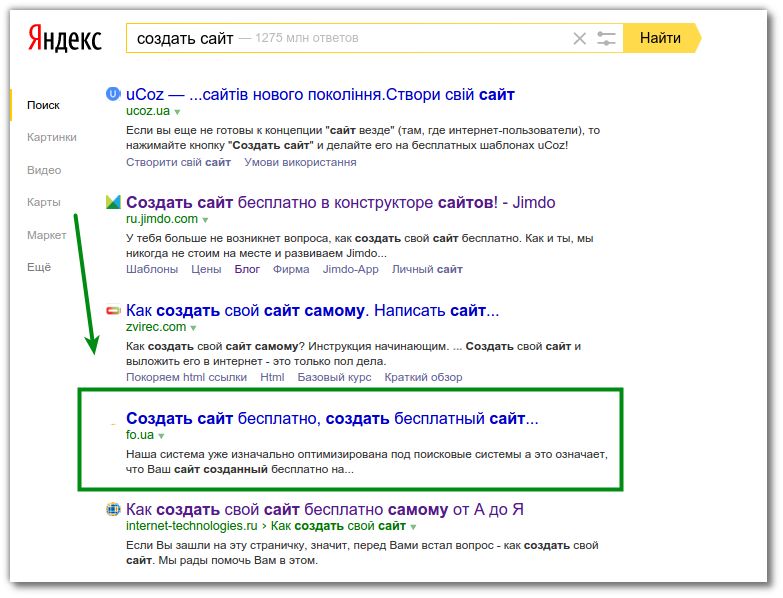 Убедитесь, что полоса Rank Math Bar зеленого цвета, что означает, что вы соблюдаете ограничения Google на количество символов. Если он слишком длинный, ваш фрагмент может быть обрезан. Вы можете настроить заголовок + мета-описание для каждой страницы/записи.
Убедитесь, что полоса Rank Math Bar зеленого цвета, что означает, что вы соблюдаете ограничения Google на количество символов. Если он слишком длинный, ваш фрагмент может быть обрезан. Вы можете настроить заголовок + мета-описание для каждой страницы/записи.
Google потребуется несколько дней, чтобы просканировать ваш веб-сайт и показать новый SEO-заголовок + метаописание, но дайте ему время, и в конечном итоге он будет обновлен. Чтобы ускорить этот процесс, вы можете воспользоваться инструментом проверки URL-адресов Google в Search Console (инструкции по его настройке приведены на шаге 16).
10. Придайте вашему веб-сайту красивый формат на Facebook
Если вы поделитесь своим веб-сайтом на Facebook, он не будет красиво оформлен.
Чтобы настроить отображение изображения и текста вашего личного веб-сайта при публикации на Facebook, отредактируйте страницу и прокрутите вниз до раздела Rank Math. Нажмите Social , и вы увидите возможность загрузки пользовательских изображений в Facebook (1200 × 630 пикселей) и Twitter (1024 × 512 пикселей).![]()
Да, это означает, что вам нужно создать собственную графику для каждого.
Но когда вы это сделаете, ваш сайт будет выглядеть намного лучше. В идеале вы должны загружать пользовательскую графику для каждой страницы, чтобы весь ваш сайт WordPress хорошо форматировался в социальных сетях.
11. Настройте свой персональный мобильный сайт
Elementor позволяет просматривать и настраивать внешний вид вашего личного веб-сайта на мобильных устройствах.
Все темы Astra адаптированы для мобильных устройств, поэтому ваш веб-сайт должен сам по себе хорошо форматироваться. Но если вы хотите изменить определенные элементы на своем мобильном сайте, вы можете сделать это при редактировании страницы с помощью Elementor. Найдите адаптивный режим в нижней части экрана редактирования Elementor. Точно так же, как вы редактируете любую страницу с помощью Elementor, вы можете сделать то же самое для своего мобильного сайта.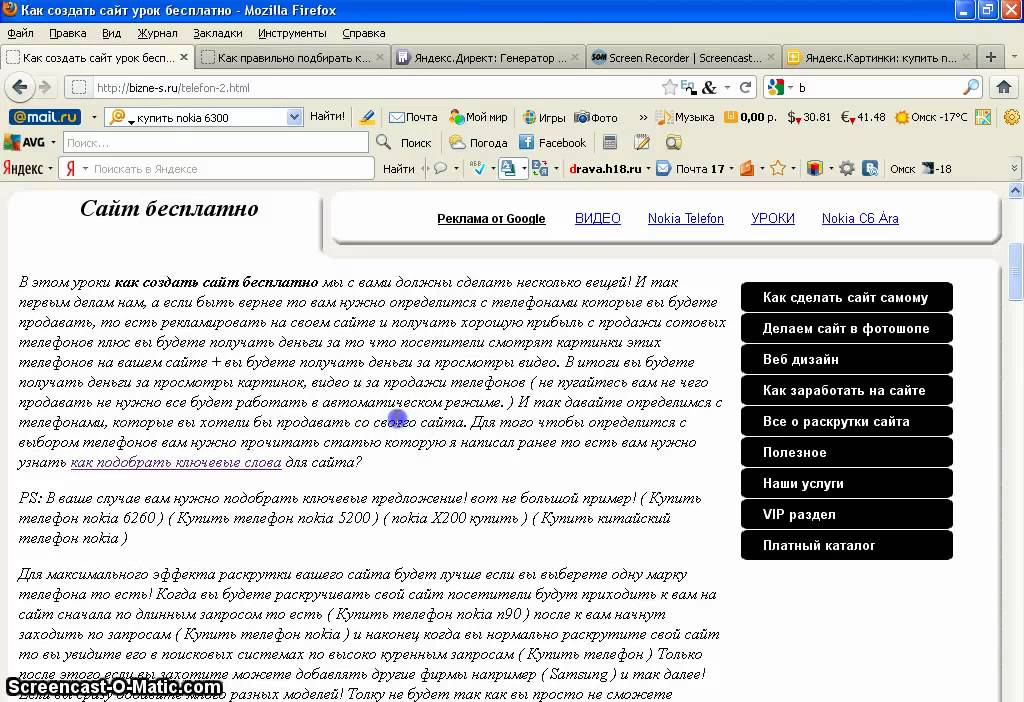
12. Настройте свой блог
Это, конечно, , если вам нужен блог.
Шаг 1 : Перейдите на свои страницы и добавьте страницу под названием «Блог».
Шаг 2 : Перейдите в раздел «Внешний вид» → «Настроить» → «Настройки домашней страницы» → «Страница сообщений» и выберите «Блог».
Шаг 3 : Напишите свой первый пост в блоге в разделе «Сообщения» → «Добавить новый». Убедитесь, что вы используете красивое изображение!
Шаг 4 : Создайте боковую панель блога в разделе Внешний вид → Виджеты. Вы можете создавать различные виджеты для использования на определенных страницах/сообщениях, чтобы отображать различное содержимое боковой панели на вашем сайте. Вам нужно будет сделать свой блог макетом «правой боковой панели» в параметрах Astra, если вы этого хотите.
Шаг 5 : Создайте категории блога, чтобы организовать свои сообщения по более широким темам.
Вот пример того, как это выглядит:
13. Установите необходимые плагины WordPress проблемы совместимости, если плагин не поддерживается должным образом. Итог: вы должны быть осторожны с
, какие плагинов вы устанавливаете, и сколько вы используете. Обязательно используйте только быстрые, легкие и хорошо поддерживаемые плагины, которые имеют хорошие отзывы на странице плагинов.
- Anti-Spam — предотвращает спам-комментарии в вашем блоге (если он у вас есть).
- Дублировать страницу — дублировать любую страницу, если вы хотите использовать ее в качестве шаблона.
- Elementor Pro — больше встроенных шаблонов и виджетов для лучшего дизайна.
- LiteSpeed Cache — оптимизирует ваш веб-сайт для более быстрой загрузки с высокими рейтингами.
- iTheme Security — Плагин безопасности в один клик для защиты вашего сайта от атак.

- Rank Math — отличный плагин для SEO, который намного превосходит Yoast и другие.
- Перенаправление — если вы меняете URL-адреса, перенаправляйте старый URL-адрес на новый URL-адрес.
- ShortPixel — сжимайте изображения без потерь для более быстрой загрузки в таких инструментах, как GTmetrix.
- Медленные плагины, которых следует избегать — полный список медленных плагинов, составленных мной.
- Updraft Plus — бесплатный легкий плагин для создания резервных копий вашего сайта.
- SEO-плагины WordPress — полный список SEO-плагинов, составленных мной.
- Плагины скорости WordPress — полный список плагинов скорости, составленных мной.
14. Оптимизируйте скорость своего личного веб-сайта
Просто используя темы NameHero и Astra, вы уже должны иметь быстрый личный веб-сайт WordPress. Но давайте быстрее.
Но давайте быстрее.
Install LiteSpeed Cache — установите плагин LiteSpeed Cache и посмотрите мои рекомендуемые настройки. Это отличный плагин для кеша, особенно при установке с бесплатной CDN QUIC.cloud.
Избегайте запросов третьих лиц — все, что генерирует запросы с внешних веб-сайтов, замедляет работу вашего личного веб-сайта (например, Google AdSense, встроенные карты Google Maps, шрифты Google, встроенные видео YouTube, встроенные сообщения и виджеты Facebook или даже социальные сети, такие как учитывается в вашем блоге. Хотя вы можете оптимизировать некоторые сторонние запросы, избегайте их, если можете.
Протестируйте свой веб-сайт в GTmetrix — инструменте, который я рекомендую, который можно использовать для поиска медленных плагинов, неоптимизированных изображений и других элементов скорости, которые необходимо исправить. В основном сосредоточьтесь на времени загрузки!
15.
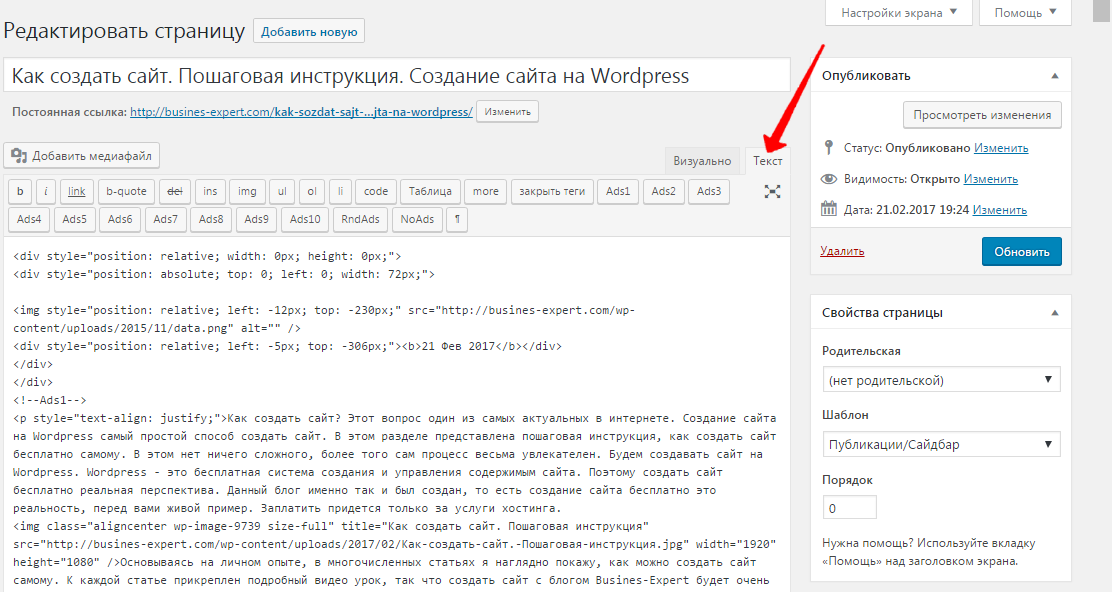 Настройка Google Analytics + Search Console
Настройка Google Analytics + Search Console
Google Analytics и Google Search Console — это мощные инструменты, которые не только сообщают вам о посетителях вашего веб-сайта, но и Search Console фактически помогает улучшить SEO, проверяя мобильные устройства, безопасность, и ошибки карты сайта, а также расскажет вам о ранжировании и рейтинге кликов.
Настройка Google Analytics — зарегистрируйтесь в Google Analytics (бесплатно), добавьте свой веб-сайт и заполните свои данные. Затем вы найдете свой идентификатор отслеживания в разделе «Администратор» панели инструментов Google Analytics.
Установите плагин типа GA Google Analytics и вставьте код в настройки. В качестве альтернативы (если вам удобно) вы можете скопировать/вставить свой код отслеживания JavaScript прямо в заголовок.
Настройка консоли поиска Google — зарегистрируйте бесплатную учетную запись Google Search Console, добавьте свой веб-сайт, и вам будет предложено подтвердить право собственности на домен. Скопируйте запись TXT из Google Search Console и вставьте ее в конфигурацию DNS в своей учетной записи NameHero.
Скопируйте запись TXT из Google Search Console и вставьте ее в конфигурацию DNS в своей учетной записи NameHero.
16. Получите индивидуальный дизайн личного веб-сайта
Нужно что-то более индивидуальное, чем Astra Starter Sites?
Наша команда создает красивые бестемные сайты WordPress, полностью адаптированные к каждому проекту. Чтобы узнать о дизайне и получить коммерческое предложение, пожалуйста, свяжитесь с нами на нашей странице контактов.
В противном случае, я надеюсь, что это руководство было очень полезным при создании вашего личного сайта!
Если у вас есть какие-либо вопросы, оставьте мне комментарий, и я свяжусь с вами, как только смогу.
См. также: Как заработать на партнерском маркетинге
Ура,
Том
Как создать персональный сайт. Пошаговое руководство по веб-дизайну… | Yehong Zhu
Как сделать персональный сайт. Пошаговое руководство по веб-дизайну… | by Йехун Чжу | Средний Чтение: 9 мин.
·
22 июля 2020 г.
Пошаговое руководство от поклонника веб-дизайна.
Домашняя страница моего сайта.
На протяжении многих лет я получал много комплиментов на своем личном сайте.
Его наличие дает множество преимуществ — от онлайн-дружбы с интересными людьми до рекламных предложений и случайных контрактных выступлений. Также приятно иметь крошечный уголок в Интернете, полностью принадлежащий мне, место, где я могу продемонстрировать свою работу…
Автор Yehong Zhu
988 Последователи
Вечный оптимист | yehongzhu.com
Еще от Yehong Zhu
Yehong Zhu
70 вещей, которые должен знать каждый 21-летний
Размышления 20-летней девушки, которая нашла себя к другому.
7 минут чтения·8 ноября 2016 г.
Yehong Zhu
Чему меня научил Newsweek
Мое эссе для поступления в Гарвардский колледж.
Чтение: 3 мин·24 марта 2014 г.
Йехун Чжу
Вот что значит окончить Гарвард
Написано с любовью в Кембридже, Массачусетс.
Чтение: 3 мин·24 мая 2018 г.
Yehong Zhu
Почему я оставил работу своей мечты в качестве менеджера по продукту в Twitter короткий .
·Чтение через 6 мин·30 окт. 2019 г.
Просмотреть все от Yehong Zhu
Рекомендовано на Medium
Christina Sa
in
UX Planet
Пример использования UX-дизайна, благодаря которому меня наняли
90 002
Получить работу в сфере UX-дизайна сложно, но конкретное исследование помогло мне выделиться из толпы. Я разработал нетрадиционный…
·8 мин чтения·16 марта
PyCoach
в
Искусственный уголок
Вы используете ChatGPT неправильно! Вот как быть впереди 99% пользователей ChatGPT
Освойте ChatGPT, изучив технику быстрого доступа.
·7 мин чтения·17 марта
Списки
Истории, которые помогут вам расти как дизайнеру
11 историй·47 сохранений
Хорошее мышление о продукте
11 историй·75 сохранений
Производительность 101
20 этажей ·117 сохранений
Повышение уровня лидерства
7 историй·5 сохранений
Викалп Кошик
в
UX Planet
Как я использую ChatGPT в качестве дизайнера UI/UX
Использование ChatGPT сделало меня лучшим дизайнером
·Чтение через 5 минут·27 января
Zulie Rane
в
Стартап
Если вы Хотите стать творцом, удалите все (кроме двух) платформы социальных сетей
В октябре 2022 года, во время всего фиаско Илона Маска, я наконец удалил Twitter со своего телефона.


 Скажем, «Сайт для учителя английского языка».
Скажем, «Сайт для учителя английского языка».  Под заголовком можно раскрыть информацию с помощью абзаца «На этом сайте вы сможете найти всю необходимую информацию о ваших занятиях: домашние работы, оценки и другие материалы».
Под заголовком можно раскрыть информацию с помощью абзаца «На этом сайте вы сможете найти всю необходимую информацию о ваших занятиях: домашние работы, оценки и другие материалы». Например, дадим ей название «Посмотреть ДЗ» – по клику на нее будет открываться другая страница с домашним заданием для учеников.
Например, дадим ей название «Посмотреть ДЗ» – по клику на нее будет открываться другая страница с домашним заданием для учеников.

